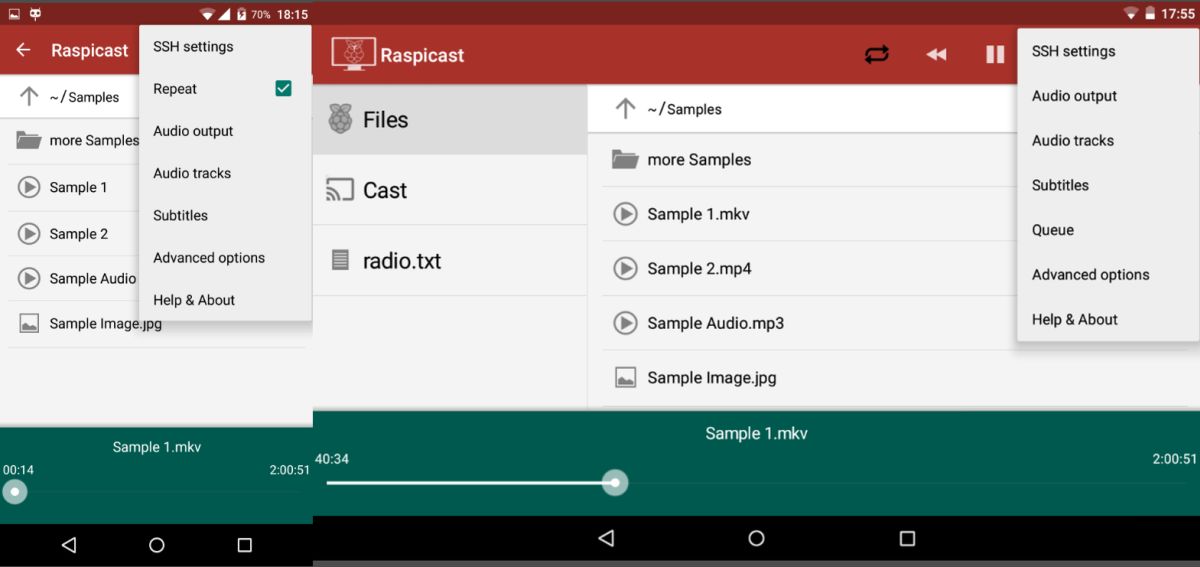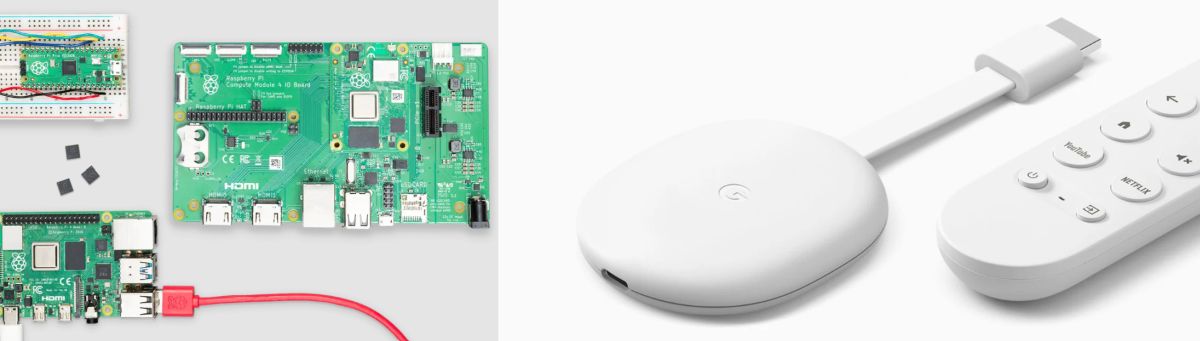
Od pojave Raspberry Pi Na tržištu su korisnici dali različite funkcije ovoj maloj ploči. Najčešća uporaba je multimedijski player - s Kodi-jem, na primjer - kao retro konzola s različitim emulatorima koji postoje na tržištu ili kao kućno računalo. Ali što biste mislili koristiti Raspberry Pi kao Google Chromecast? Pa da, možemo ga također pretvoriti u prijemnik sadržaja i to u vrlo nekoliko koraka.
Na tržištu postoje različite verzije Raspberry Pi. Posljednji je Raspberry Pi 4. No, on se može kupiti samo s pločom, kao i s različitim kućištima koja će sigurno bolje rashladiti ekipu u cjelini. Upamtite da morate kontrolirati temperaturu vašeg Raspberry Pi ako ne želite da ostanete s beskorisnom ekipom.
Priprema Raspberry Pi za pretvaranje u puni Chromecast
Da biste mogli koristiti Raspberry Pi, trebat će vam različite stvari. A oni su sljedeći:
- Raspberry Pi (samo ploča o s kućištem)
- Android mobitel ili tablet
- HDMI kabel - obično mini HDMI kabel - za spajanje na TV
Ako imaš sve ovo u svojoj moći, Prvo što biste trebali učiniti je pripremiti svoj Raspberry Pi za rad. To jest, ako vaša verzija ne dolazi s instaliranim operativnim sustavom, morate preuzeti i instalirati sustav Raspbian (temeljen na Debian Linuxu). Ovo možete preuzeti sa svog službene web stranice (Postoji nekoliko verzija za različite platforme.)
Nakon što je operativni sustav instaliran i funkcionalan, već ćete imati Raspberry Pi za sve što želite raditi: od uredskih zadataka ili pregledavanja interneta, kao i pretvaranje u retro stroj za video igre. Ali u ovom slučaju, pretvorit ćemo ga u prijemnik sadržaja putem našeg smartphone Android.
S druge strane, morate aktivirati SSH protokol za prijem podataka. To ćemo učiniti na sljedeći način:
- Idite na izbornik postavki vašeg Raspberry Pi
- Kliknite na karticu 'Sučelja' iz skočnog prozora
- Vidjet ćete različite protokole; trebao bi samo omogućite onaj koji vam govori SSH (ostavite ga u položaju 'omogućiti')
Također, kako bi vaš Raspberry Pi mogao reproducirati poslani sadržaj, morate instalirati različite playere: OXMPlayer (za video i audio) i OpenMax (za slike u JPG, PNG, TIFF, BMP, GIF, između ostalog).
u instalirajte OXMPlayer, morat ćete otvoriti terminal (Ctrl + Alt + T) i upisati sljedeću naredbu:
sudo apt-get install omxplayer
Umjesto toga, za OpenMax instalacija morat ćete slijediti sljedeće naredbe u terminalu:
cd ~
sudo apt-get install git make checkinstall libjpeg8-dev libpng12-dev
git clone https://github.com/HaarigerHarald/omxiv.git
cd ~/omxiv
make ilclient
make
sudo make install
Sa svim ovim naredbama već ćemo imati instalirane OpenMax i OXMPlayer na našem Raspberry Piju. Sada je vrijeme da pripremimo naš uređaj s Androidom s kojeg ćemo pokrenuti sav sadržaj na naš uređaj spojen na televizor.
Priprema naše Android opreme za pokretanje sadržaja na našem Raspberry Pi kao Chromecast
Sada je vrijeme da naš Android mobitel ili tablet može poslati sav sadržaj na naš Raspberry Pi, bilo da se radi o videu, glazbi ili slikama. A za ovo, moramo otići na naš Google Play račun i potražiti aplikaciju raspicast. Ostavljamo vam link ispod.
Nakon što je aplikacija preuzeta i instalirana na naše računalo, moramo voditi računa o nekim podacima koje moramo unijeti u aplikaciju, npr. IP adresu našeg Raspberry Pi-ja, kao i port koji koristi. Da bismo otkrili prve podatke, morat ćemo pribjeći konfiguraciji našeg usmjerivača ili putem terminala (Ctrl + ALT + T) i napisati sljedeće:
hostname -I
Ovom naredbom ćemo dobiti numeraciju koja se odnosi na IP adresu našeg Raspberry Pi. Zapišite ga negdje jer ćete ga kasnije morati unijeti u Raspicast konfiguraciju.
sada, kako biste saznali koji port koristi računalo, također moramo pribjeći naredbi terminala:
grep Port /etc/ssh/sshd_config
Uobičajeno je da vraća rezultat Luka: 22. Zabilježite i ovaj port zajedno s gornjom IP adresom. Sada otvorite aplikaciju na Android uređaju na koji ste instalirali Raspicast. Idite na postavke aplikacije i kliknite na SSH postavke.
U novom prozoru pronaći ćete različite okvire za popunjavanje. I vrijeme je da unesete podatke koje ste prethodno zabilježili. To će reći: popunite praznine u 'IP/Hostname', kao i Port 22 u praznini 'Port'.
Obično u korisničko ime trebate napisati 'Pi' i u lozinku ostavite prazno -ako ovo drugo ne radi, unesite 'malina'-. Sada možete početi dijeliti sadržaj sa svojim Raspberry Pi spojenim na TV kao Chromecast.
S druge strane, lAplikacija ima dvije opcije za dijeljenje: datoteke koje ste pohranili na Android uređaju, kao i sadržaje koje vidimo sa stranica poput YouTubea itd.. Na kraju, preporučujemo da pogledate temperaturu CPU-a vašeg Raspberry-ja ako nemate dobru ventilaciju u opremi.